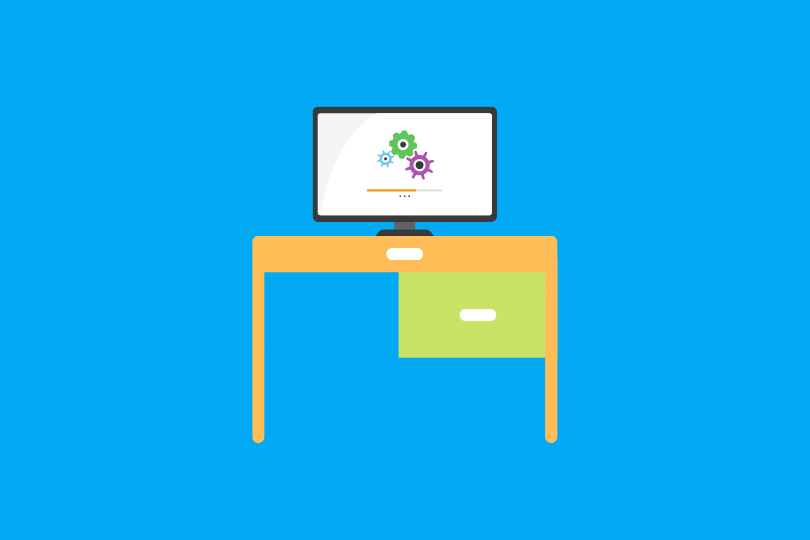ノートパソコンでExcelやWordの編集を行っていると画面が小さくてリボンを消したいことがありますよね。
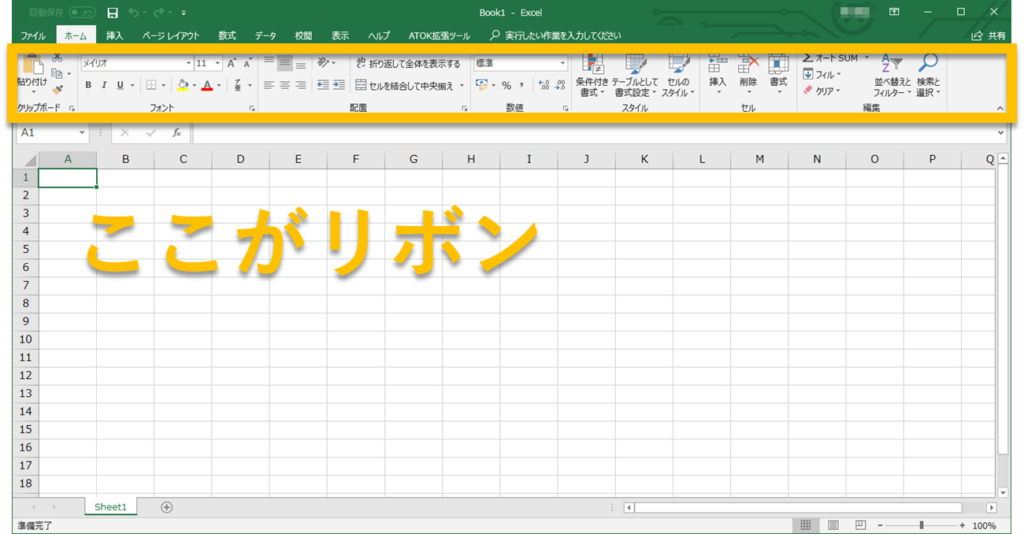
リボンを表示している時と非表示にしている時を比較してみましょう。
まずはリボンを表示しているときです。
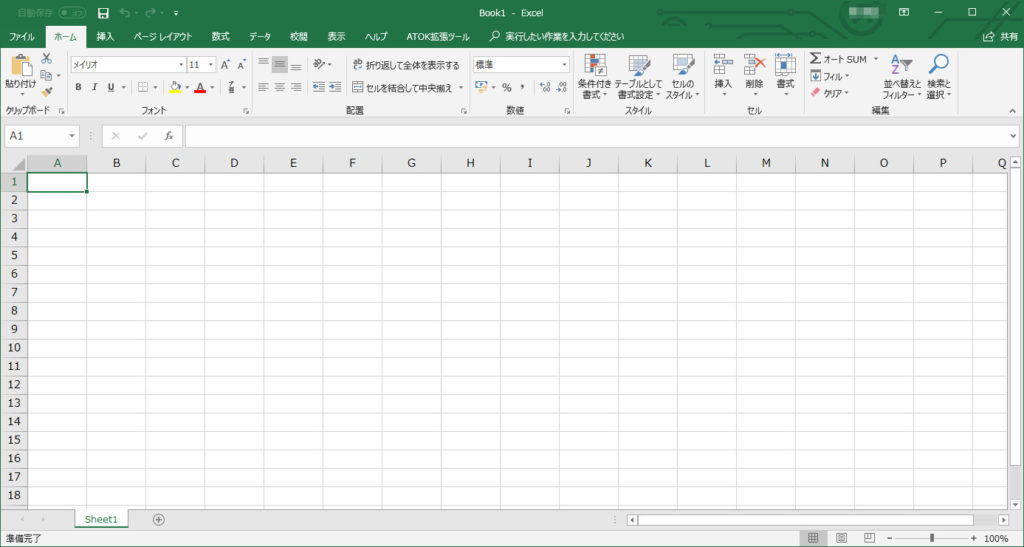
次がリボンを非表示にしたときです。
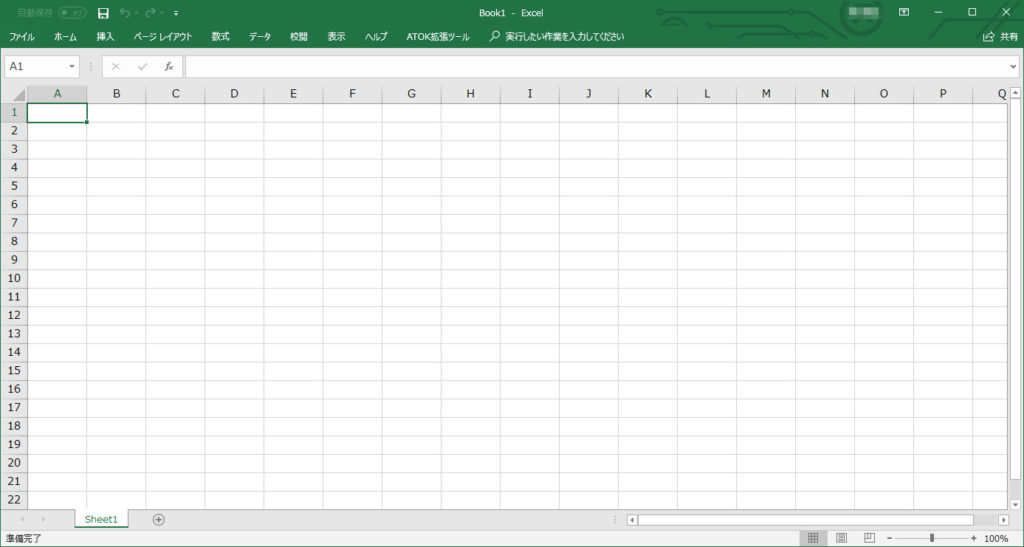
感じる広さがだいぶ違いますよね。
リボンがあると操作がマウスでできるのでありがたいですが、反面、入力画面が小さくなるため全体を把握しにくくなります。
どちらをとるか難しいわ

パピコ

パピックス
そんなときはリボンの表示/非表示を使って切り替えればいいんだよ
リボンの表示/非表示はこんな場面で役立ちます。
- Wordを使っていてしばらく文章の打ち込みに集中したい場合
- → リボンを非表示にする
- Excelでグラフ化したデータを他の人に見せたい場合
- → リボンを非表示にする
- ExcelやWordで図を書いたり文章の体裁を整えたい場合
- → リボンをマウスで操作することが増えるのでリボンを表示する
この記事では、ExcelやWordなどのMicrosoft Officeアプリケーションで、リボンの表示/非表示を行う方法を紹介します。
リボンの表示/非表示を行う方法には次の2つがあります。
- ショートカットキーを使う
- マウスを使う
この記事では上記の2つの方法を紹介します。
タップできるもくじ
Excel・WordなどのOfficeアプリケーションでリボンの表示/非表示を行う方法
Excel・WordなどのOfficeアプリケーションでリボンの表示/非表示を行う方法を説明していきます。
ここで紹介するのは次の2つの方法です。
- キーボードのショートカットキーを使う
- マウスを使う
リボンを表示/非表示するショートカットキー
リボンの表示/非表示を行うショートカットキーは、ズバリこれです。
[Ctrl]+[F1]
[Ctrl]+[F1]を押すたびにリボンの表示/非表示が切り替わります。
マウスがなくても一瞬でリボンの表示/非表示の切り替えができるので覚えておきましょう。
マウスでリボンの表示/非表示を行う
マウスを使ってリボンの表示/非表示を行うこともできます。
Excelのウィンドウ右上にある下図のボタンをクリックします。
するとメニューが出てきますので[タブの表示]を選びます。
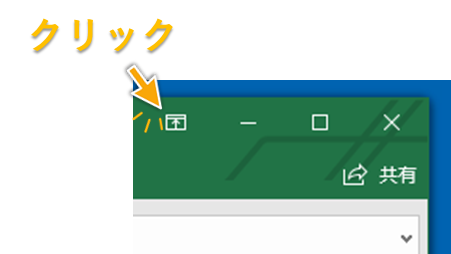
下記サイトにわかりやすい説明がありました。
【Office】Excel・Wordなどでリボンの表示/非表示を行うショートカットキーとマウス操作まとめ
この記事では、ExcelやWordなどのMicrosoft Officeアプリケーションで、リボンの表示/非表示を行う方法を紹介しました。
リボンの表示/非表示を行うショートカットキーは
[Ctrl]+[F1]
です。
[Ctrl]+[F1]を押すたびに表示/非表示を切り替えることができます。
ノートパソコンなど画面の小さい端末を使用するときは、とても便利なショートカットキーです。
マウス操作でリボンの表示/非表示を行いたい場合は下記サイトが参考になります。
リボンの表示/非表示を活用して作業効率をあげましょう。